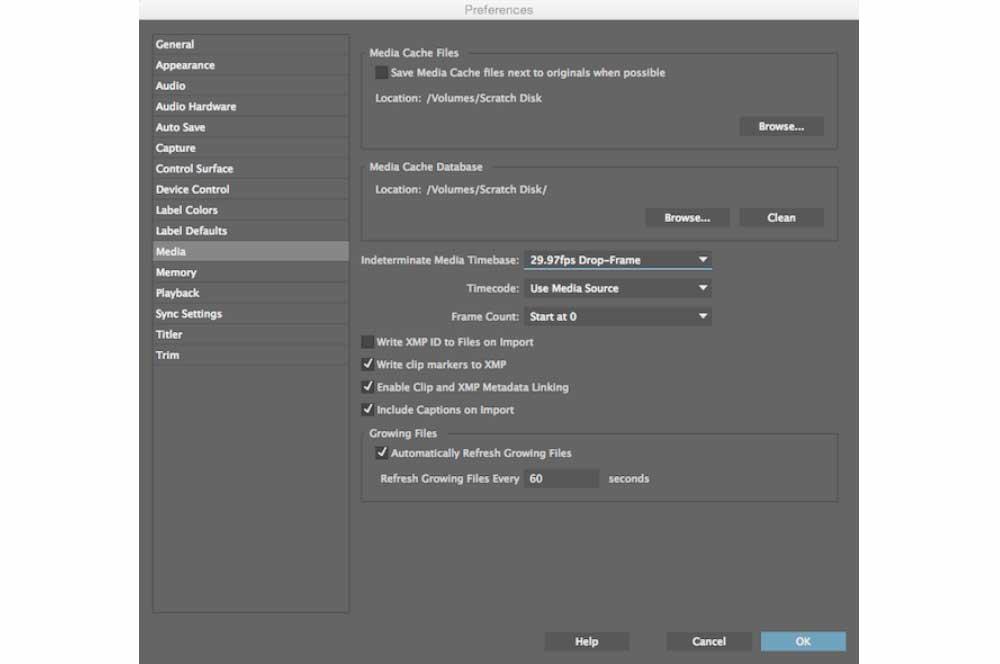อะโดบีแอปพลิเคชั่นที่รู้จักกันดีที่สุดของคือ Photoshopแต่ผู้เชี่ยวชาญด้านการออกแบบกราฟิกและการสร้างเนื้อหาภาพและเสียงรู้ว่าพวกเขาไม่ได้อยู่ที่ใดเพราะโชคช่วยเพียงครั้งเดียว หนึ่งในนั้นที่มีชื่อเสียงที่สุดคือ Adobe Premiere แอปพลิเคชั่นเก๋าสำหรับการตัดต่อวิดีโอที่แข่งขันกับยักษ์ใหญ่มาหลายปี เช่น Final Cut Pro on Apple คอมพิวเตอร์และ SONY Vegas บนพีซี วันนี้เราจะบอกคุณว่าการปรับเปลี่ยนและคำแนะนำใดบ้างที่คุณต้องทำกับฮาร์ดแวร์ของพีซี เพื่อให้คุณสามารถสร้างและแก้ไขวิดีโอของคุณได้อย่างง่ายดายในโลก
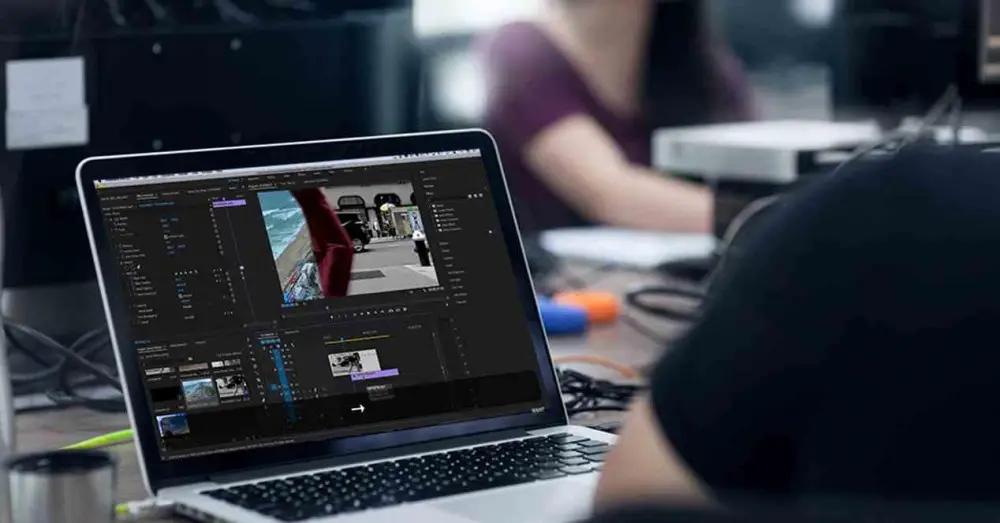
ลักษณะของกล้องวิดีโอ ครั้งแรกที่มีฮาร์ดไดรฟ์และหน่วยความจำแฟลช ได้เปลี่ยนวิธีการตัดต่อวิดีโอ ไปเป็นการถ่ายโอนข้อมูลหน่วยความจำจากเทป DV หรือ MiniDV ที่เราต้องรอเพื่อให้ข้อมูลทั้งหมดได้รับการบันทึกชั่วคราวในฮาร์ดไดรฟ์ เนื่องจากรูปแบบที่กล้องวิดีโอบันทึกไม่รองรับการเข้าถึงแบบสุ่ม เป็นสิ่งที่จำเป็นเพื่อให้สามารถจัดการได้ บันทึกการบิน อย่างไรก็ตาม มันยังคงเป็นแอพพลิเคชั่นประเภทหนึ่งที่ใช้ทรัพยากรระบบมากที่สุด
วิธีเพิ่มประสิทธิภาพใน Adobe Premiere
ทุกวันนี้ ถ้าเรามีการ์ดกราฟิกทั้งแบบเฉพาะและแบบอินทิเกรตก็มี Video codec ชิปที่สามารถเข้ารหัสและถอดรหัสบล็อคข้อมูลของไฟล์เหล่านี้ด้วยความเร็วสูงควบคู่ไปกับ ซีพียู และไม่มีการโต้ตอบกับ CPU ล่าสุด. อย่างไรก็ตาม ความจุของมันถูกจำกัด และนั่นคือเมื่อเราจำเป็นต้องใช้พลังของการ์ดกราฟิกของเราอย่างเต็มที่ GPU. ซึ่งไม่เพียงแต่มีประโยชน์สำหรับการย้ายเกมที่สวยงามเท่านั้น แต่ยังเป็นเครื่องมือที่ขาดไม่ได้สำหรับแอพพลิเคชั่นอย่าง Adobe Premiere
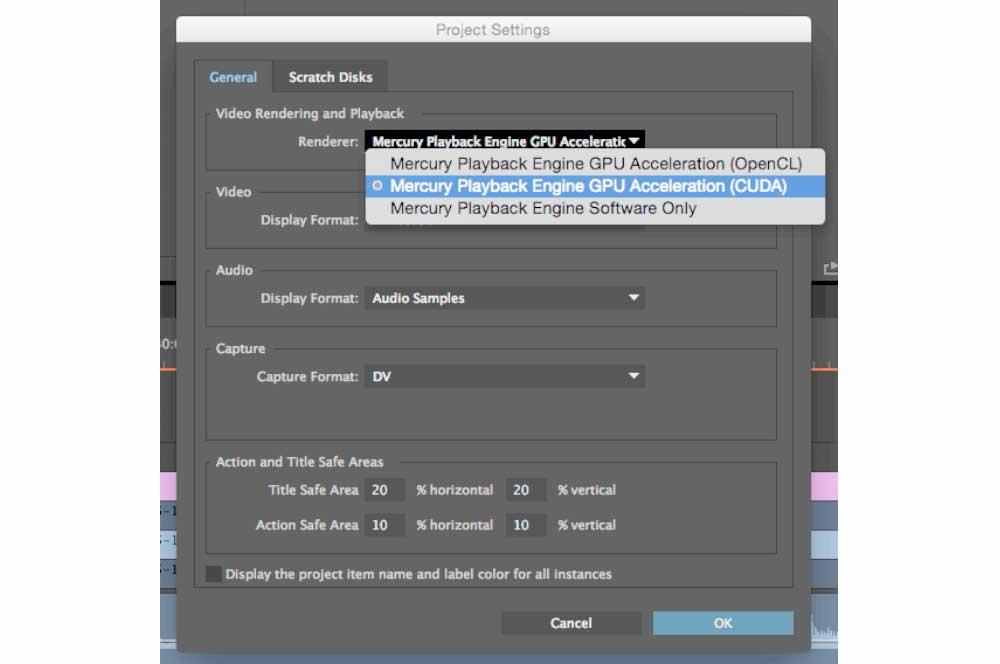
ดังนั้นเคล็ดลับแรกจึงง่าย ในการตั้งค่าโปรเจ็กต์ สิ่งที่คุณต้องทำคือเลือก PlayBack Engine สำหรับ OpenCL เป็นเอ็นจิ้นการเรนเดอร์วิดีโอ หากคุณใช้ เอเอ็มดี กราฟิกหรือ CUDA หากคุณใช้ an NVIDIA หนึ่ง. สิ่งนี้จะทำให้แกนกลางของการ์ดแสดงผลจัดการวิดีโอโดยตรง ทำให้โปรเซสเซอร์กลางว่างและสะดวกเมื่อต้องย้ายแอปพลิเคชัน
ในกรณีที่คุณเห็นว่าวิดีโอนี้ไม่ราบรื่นเพียงพอแล้วในไทม์ไลน์ที่ด้านล่างขวาซึ่งเห็นคลิปวิดีโอให้เลือกว่าภาพที่แสดงให้คุณเห็นเป็นความละเอียดที่ลดลง . การทำเช่นนี้จะไม่ทำให้ไฟล์วิดีโอมีขนาดเล็กลง แต่จะแสดงไฟล์ที่มีความละเอียดต่ำกว่า ตราบใดที่ฮาร์ดแวร์ดูไม่รก ใช้เช่นกันหากคุณต้องการแก้ไขเนื้อหาที่ 4K และความละเอียดหน้าจอที่คุณใช้งานต่ำกว่า
ปิดคลิปที่ไม่ใช้
หากองค์ประกอบของคุณใน Adobe Premiere ใช้คลิปวิดีโอหลายคลิป อย่าลืมปิดการแสดงคลิปที่คุณไม่ได้ใช้ตลอดเวลา เพราะหากไม่ทำเช่นนั้น พีซีจะแสดงผลต่อเนื่องโดยใช้ทรัพยากรอย่างต่อเนื่อง กล่าวอีกนัยหนึ่ง สิ่งที่คุณไม่เห็นบนหน้าจอตลอดเวลาหรือไม่สนใจเพื่อแก้ไข เพียงแค่ลบออกจากสายตาของคุณ ด้วยสิ่งนี้เราไม่ได้บอกคุณให้ลบมัน
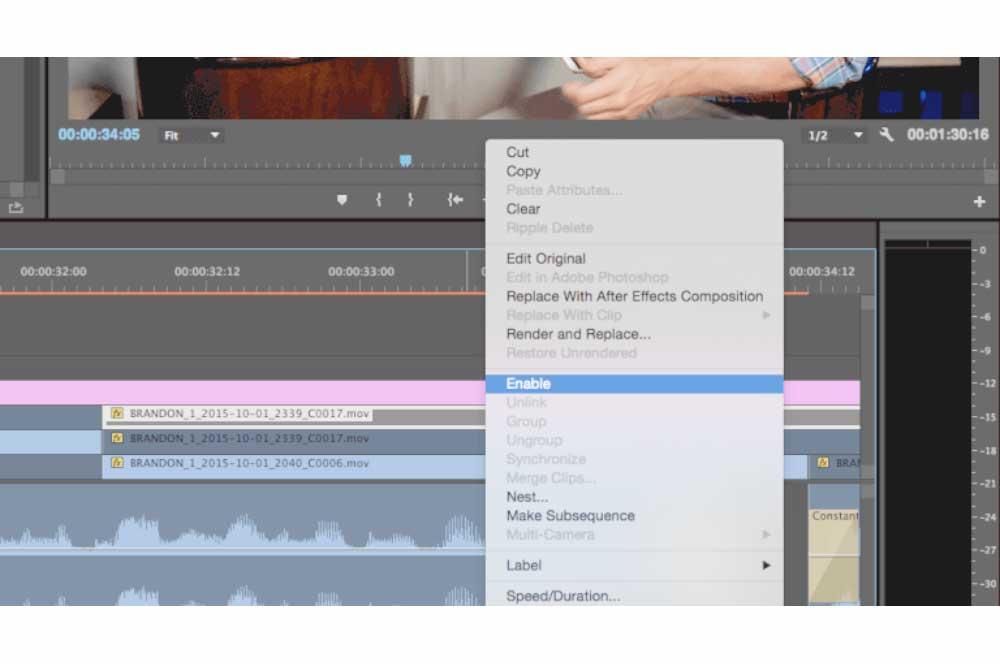
ใช้ SSD สำหรับแคชสื่อ
ตราบใดที่คุณไม่ได้ใช้การเข้ารหัสและถอดรหัสตลอดเวลา หากระบบหมด แรม เพื่อดำเนินการ จากนั้นโปรแกรมจะส่งดัมพ์ไปยังไดรฟ์จัดเก็บ ปัญหา? หากเราใช้ฮาร์ดไดรฟ์ของระบบปฏิบัติการ เราจะเห็นการลดประสิทธิภาพของพีซีทั้งหมด การแก้ไขปัญหา? ติดตั้งและ SSD ไดรฟ์ในพีซีสำรองของคุณและใช้เป็นแคชสื่อสำหรับ Adobe Premiere เท่านั้น